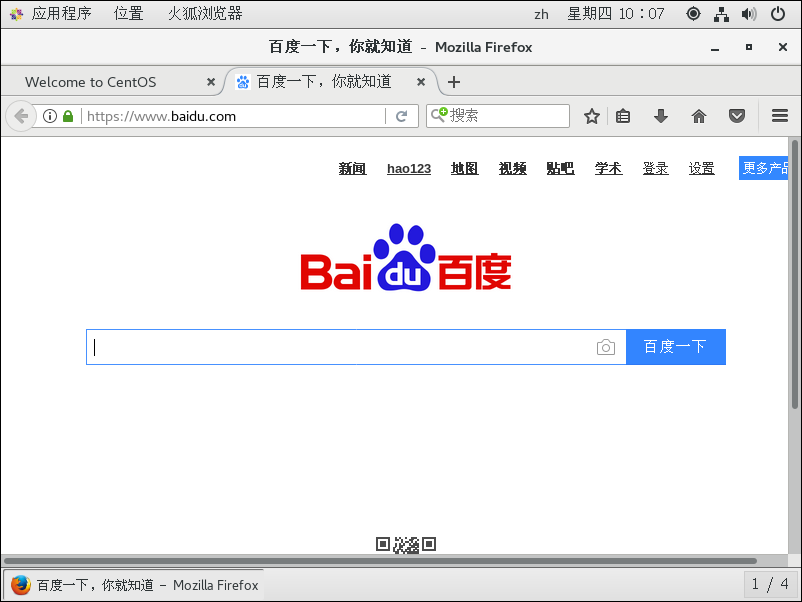VMware下 CentOS 连接外网问题(笔记)
虚拟机连接外网有三种模式。桥接、Nat、Host-Only。三者的区别,详见 实例讲解虚拟机3种网络模式(桥接、nat、Host-only)
使用虚拟机连接外网时,一定要充分考虑本地的网络环境!!! 比如:办公室内,IP时和Mac地址绑定的,或者是需要客户端登录的,那么我们只能使用NAT模式。如果没有特殊限定,桥接和Nat模式都是可以的。
本篇小编使用的时NAT模式,以下操作全部转载,以备不时之需,转载地址:VMware下linux Ubuntu使用NAT共享主机IP
VMware虚拟机安装后,在“网上邻居”-“查看网络链接”里会添加两个默认的虚拟网卡,分别是VMnet8(192.168.65.1)和VMnet1(192.168.19.1),当然不同的机器上,这两个网卡的 IP可能是不一样的。在windows中此二虚拟网卡可设置成自动获取IP的方式,此时在命令行输入ipconfig即可查看分配给它们的IP地址。同时我们还需要选择VMware有两种链接网络的方法,即使用Bridged(桥接)和NAT方式,前者需要将XP的宽带链接(ADSL)设置成共享模式才能使用。
NAT方式使用的VMNet8网卡,主要要知道Gateway、DNS两个重要的IP:
第一个地址(192.168.109.1)静态地址,分配给了宿主机Xp的VMware Network Adapter VMnet8适配器使用;
第二个地址(192.168.109.2)静态地址,分配给了NAT设备使用。
(192.168.109.3到192.168.109.127)静态地址,保留。(192.168.109.128到192.168.109.254):DHCP作用域地址范围,分配给虚拟机使
windows的设置:
1、主机的“网络邻居”:本地连接-->属性--->"高级"--->'Internet连接共享'--允许其他网络用户通过此计算机的Internet连接来连接:家庭网络连接选(VMware Network Adapter VMnet8)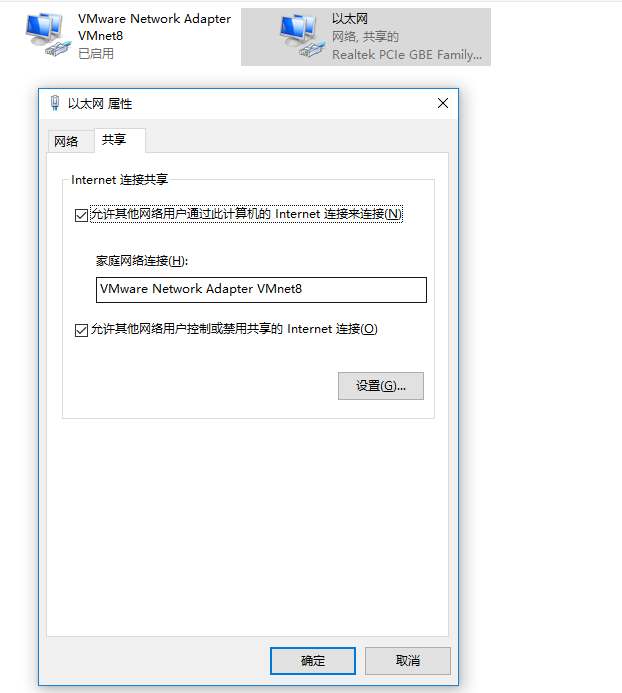
vmware的设置:
2、主机的“网络邻居”:VMware Network Adapter VMnet8-->属性--->查看是否设置为固定IP,如IP:192.168.109.1; 子网掩码:255.255.255.0;其他空白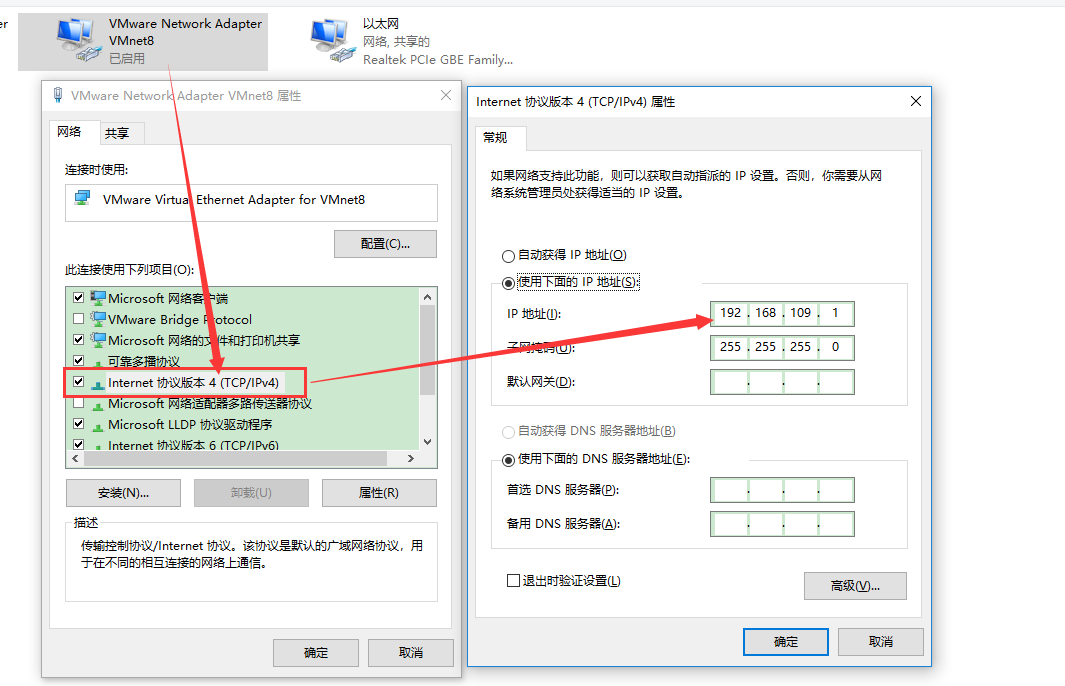
3、点击VM里的“edit(编辑)-->virtual NetWork Editor...(编辑虚拟网络)”中,网络设置里的NAT项中查看VMnet8(选中WMnet8,然后在下面点击“NAT Settings...”),查看“Gateway IP”,一般是192.168.X.2/255.255.255.0,这个地址即VMnet8的NAT的网关。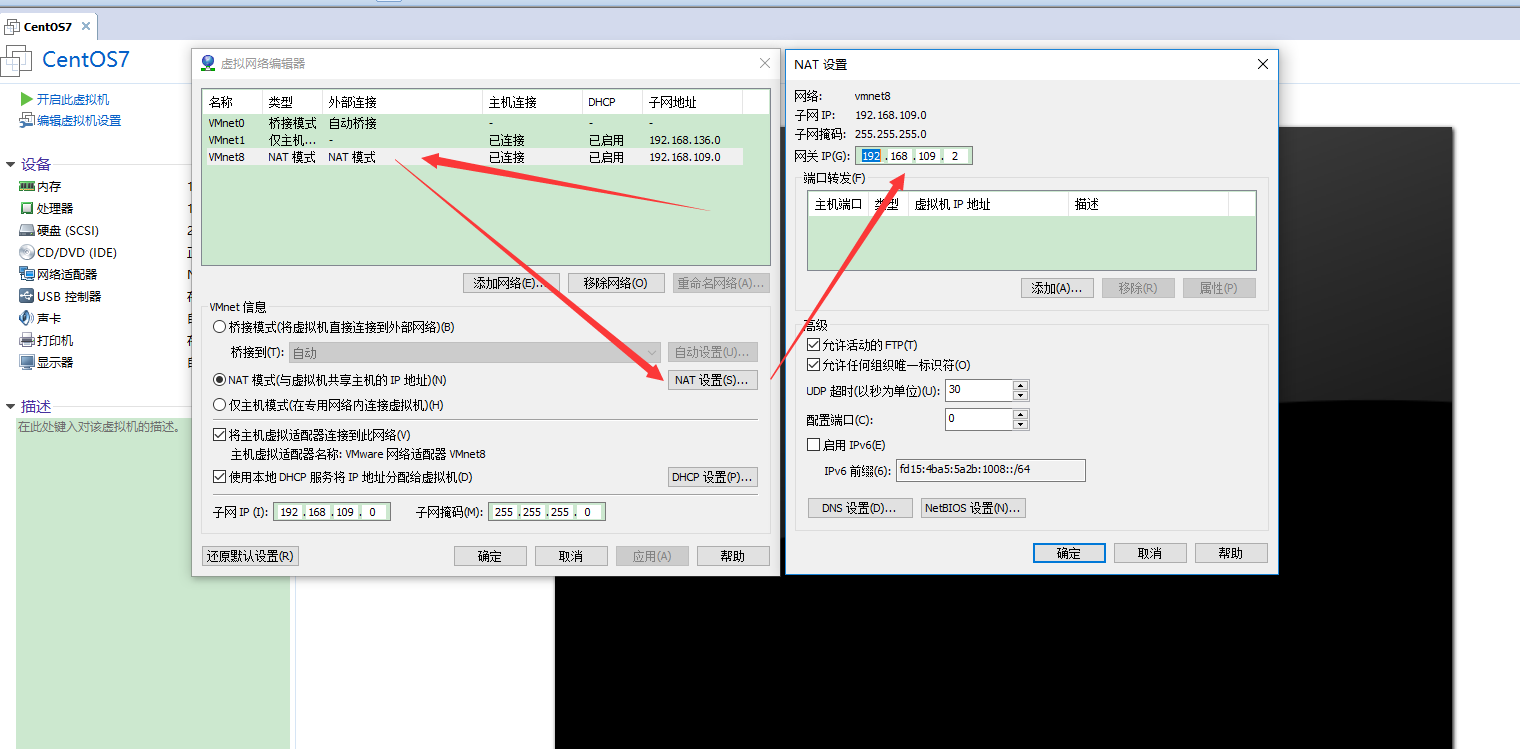
Ubuntu设置:
4、启动虚拟机,在linux Ubuntu中把ip设置成和VMnet8一个网段的IP,网关设置成3中找到的Gateway IP。如:IP:192.168.109.100;子网掩码:255.255.255.0;网关:192.168.109.2
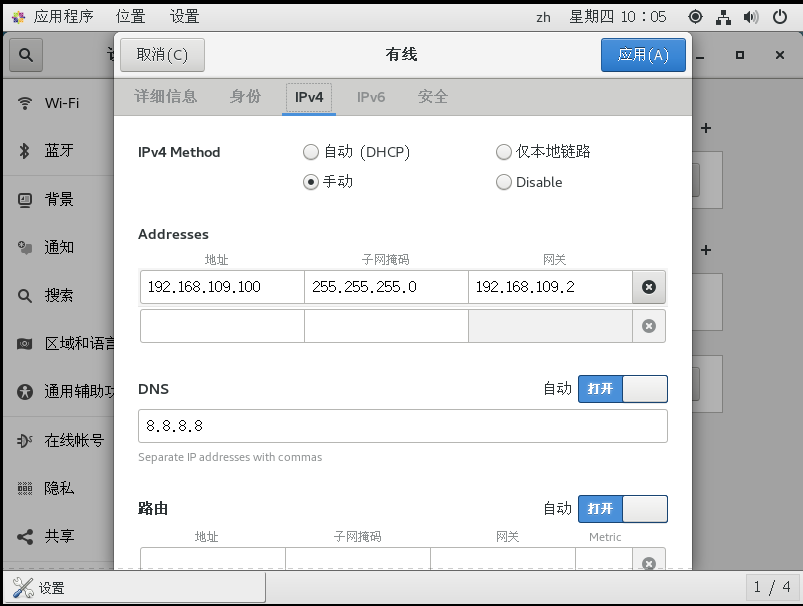
5、到此为止,设置结束,如果你的主机能够上网,则虚拟机中的Ubuntu系统应该也能上网了。